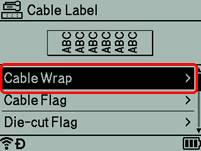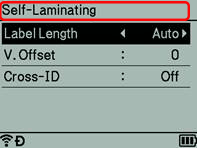PT-P950NW
 |
คำถามที่พบบ่อย และการแก้ปัญหาเบื้องต้น |
เมื่อพิมพ์บนเทปลามิเนต ข้อความหรือสัญลักษณ์บนฉลากพิมพ์ออกมาไม่ถูกต้อง หรือพิมพ์ออกมาบนด้านใส
ทำตามขั้นตอนต่างๆด้านล่างนี้:
-
ดาวน์โหลดและติดตั้งเวอร์ชันล่าสุดของไดรเวอร์เครื่องพิมพ์ เฟิร์มแวร์ และซอฟต์แวร์ P-touch Editor ได้ที่หมวด [ดาวน์โหลด] ของหน้าเว็บไซต์นี้
-
ตรวจสอบได้ตั้งค่าเครื่องพิมพ์ให้ใช้เทป self-laminating ในซอฟต์แวร์ P-touch Editor หรือบนคีย์บอร์ดเครื่องพิมพ์แล้ว
> หากใช้ซอฟต์แวร์ P-touch Editor ในการแก้ไขและพิมพ์ฉลาก
> หากใช้คีย์บอร์ดของเครื่องพิมพ์ในการแก้ไขและพิมพ์ฉลาก (ซีรีย์ PT-E500/D800/E800 เท่านั้น)
หากใช้ซอฟต์แวร์ P-touch Editor ในการแก้ไขและพิมพ์ฉลาก
ใช้ Cable Labeling Wizard ในการเลือกตัวเลือกเทป self-laminating:
-
เปิด P-touch Editor
-
คลิก [Cable Labeling Wizard]
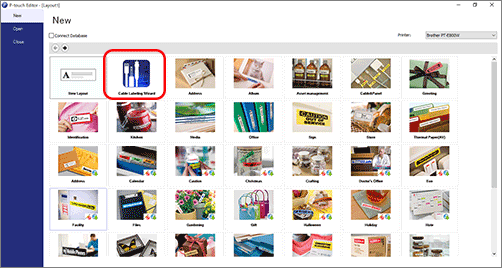
-
เลือก [Self-Laminating] จากรายการแบบดึงลงของเมนู Label Type
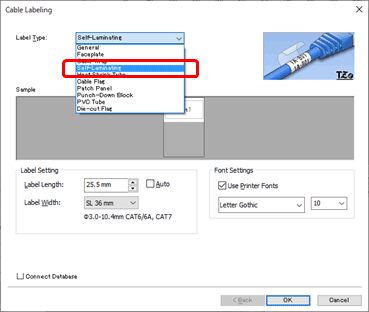
-
ระบุการตั้งค่าที่คุณต้องการและคลิก [OK]
-
แก้ไขและพิมพ์ฉลาก
| < โหมด Express > |
< โหมด Professional > |
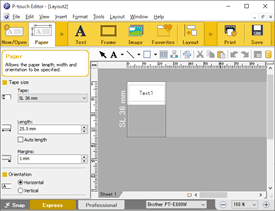 |
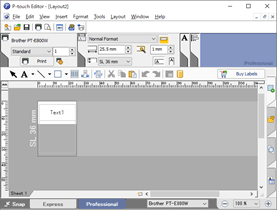 |
หากใช้คีย์บอร์ดของเครื่องพิมพ์ในการแก้ไขและพิมพ์ฉลาก (ซีรีย์ PT-E500/D800/E800 เท่านั้น)
> สำหรับ PT-E500/E550W
> สำหรับ PT-D800W/E800W/E800T/E800TK/E850TKW
สำหรับ PT-E500/E550W
-
ติดตั้งเทป self-laminating เข้าไปในเครื่องพิมพ์
-
กดปุ่ม [Cable Wrap]
รูปแบบของแป้นพิมพ์อาจแตกต่างกันไปขึ้นอยู่กับรุ่นของคุณ
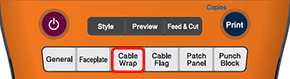
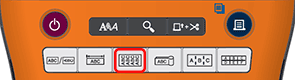
-
ตรวจสอบว่าหน้าจอ LCD แสดง [SELF-LAMINATING] แล้ว
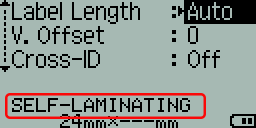
หากหน้าจอ LCD แสดง [CABLE WRAP] แทน [SELF-LAMINATING] ให้อัปเดตเฟิร์มแวร์ของเครื่องพิมพ์คุณ
ดาวน์โหลดและติดตั้งเฟิร์มแวร์ล่าสุดได้ที่หมวด [ดาวน์โหลด] แล้วทำซ้ำขั้นตอนนี้อีกครั้งโดยเริ่มจากขั้นตอนที่ 1
-
ระบุการตั้งค่าที่คุณต้องการ และจากนั้นคลิก [OK] หรือปุ่ม [Enter]
-
แก้ไขและพิมพ์ฉลาก
สำหรับ PT-D800W/E800W/E800T/E800TK/E850TKW
-
ติดตั้งเทป self-laminating เข้าไปในเครื่องพิมพ์
-
เลือก [Cable Label] โดยใช้ปุ่มเคอเซอร์ (
 ) และจากนั้นกดปุ่ม [OK] หรือปุ่ม [Enter]
) และจากนั้นกดปุ่ม [OK] หรือปุ่ม [Enter]
| <รุ่น PT-D800W/E800W> |
<รุ่น PT-E800TK/E850TKW> |
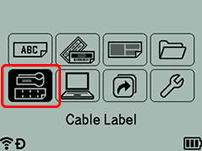 |
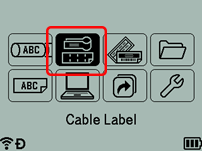 |
-
เลือก [Cable Wrap] โดยใช้ปุ่มเคอเซอร์ (
 ) และจากนั้นกดปุ่ม [OK] หรือปุ่ม [Enter]
) และจากนั้นกดปุ่ม [OK] หรือปุ่ม [Enter]
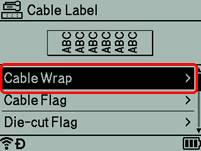
-
ตรวจสอบหน้าจอ LCD แสดง [Self-Laminating] แล้ว
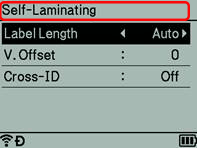
หากหน้าจอ LCD ไม่ปรากฏคำว่า [Self-Laminating] ให้อัปเดตเฟิร์มแวร์ของเครื่องพิมพ์
ดาวน์โหลดและติดตั้งเฟิร์มแวร์ล่าสุดได้ที่หมวด [ดาวน์โหลด] ของหน้าเว็บไซต์นี้ แล้วทำซ้ำขั้นตอนนี้อีกครั้งโดยเริ่มจากขั้นตอนที่ 1
-
ระบุการตั้งค่าที่คุณต้องการ และจากนั้นคลิกปุ่ม [OK] หรือปุ่ม [Enter]
-
แก้ไขและพิมพ์ฉลาก
หากคำถามของท่านยังไม่ได้รับคำตอบ ท่านได้ลองดูคำถามข้ออื่นๆ แล้วหรือไม่?
ท่านได้ลองดูคู่มือแล้วหรือไม่?
หากท่านต้องการความช่วยเหลือเพิ่มเติม โปรดติดต่อฝ่ายบริการลูกค้าของบราเดอร์
รุ่นที่เกี่ยวข้อง
PT-E550W, PT-E850TKW, PT-P900W, PT-P950NW
ส่วนแสดงความคิดเห็น
เพื่อช่วยเราปรับปรุงการให้การสนับสนุน โปรดแสดงความคิดเห็นเพื่อตอบกลับให้เราทราบตามด้านล่างนี้
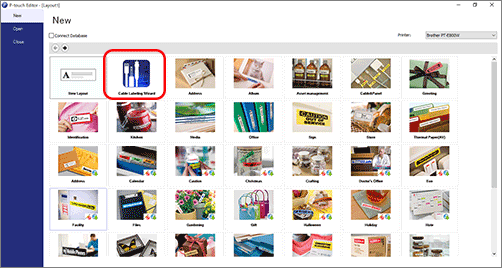
 )
)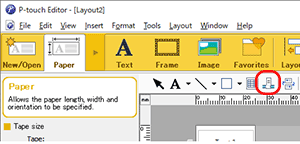
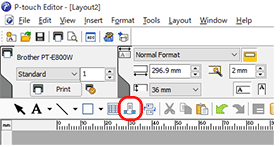
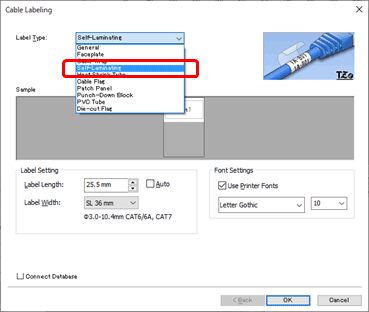
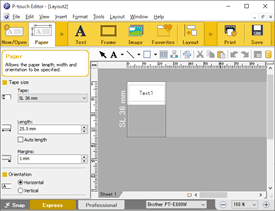
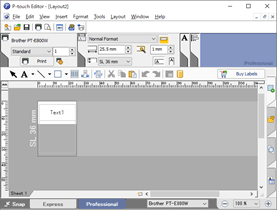
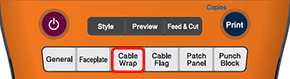
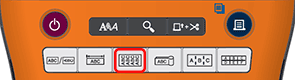
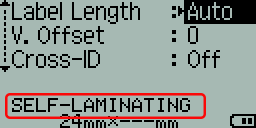
 ) และจากนั้นกดปุ่ม [OK] หรือปุ่ม [Enter]
) และจากนั้นกดปุ่ม [OK] หรือปุ่ม [Enter]
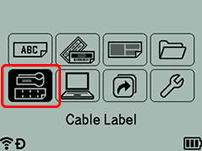
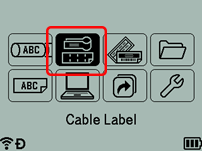
 ) และจากนั้นกดปุ่ม [OK] หรือปุ่ม [Enter]
) และจากนั้นกดปุ่ม [OK] หรือปุ่ม [Enter]